Lync zmienił nazwę na Skype dla firm w 2015 roku. Ta aplikacja Lync nie jest już obsługiwana przez najnowszy system operacyjny Mac. Ale możliwe, że nadal jest na Twoim urządzeniu. Jeśli tak jest, ten artykuł będzie dla Ciebie pomocny, ponieważ przejdzie przez dwa alternatywne sposoby, aby całkowicie i skutecznie odinstaluj Lync z komputera Mac.
Na odinstalowywanie aplikacji z komputera Mac, pamiętaj, aby całkowicie go usunąć, w tym wszystkie powiązane pliki, które ma, rozproszone w różnych folderach. Niepełna dezinstalacja może spowodować problemy w przyszłości. Aby temu zapobiec, postępuj zgodnie z poniższymi instrukcjami krok po kroku, aby dowiedzieć się, co zrobić, stosując podejście ręczne lub automatycznie, korzystając z aplikacji wyposażonej w funkcję deinstalacji.
Przewodnik po artykułachCzęść 1. Co to jest Lync z komputera Mac?Część 2. Jak ręcznie odinstalować Lync na komputerze MacCzęść 3. Jak automatycznie odinstalować Lync na komputerze MacCzęść 4. Wniosek
Część 1. Co to jest Lync z komputera Mac?
Microsoft Lync dla komputerów Mac to rozbudowany klient, który integruje usługi przesyłania wiadomości, obecności, wideokonferencji i głosu dla subskrybentów programu Lync w systemie operacyjnym Mac. Został stworzony z myślą o środowisku biznesowym. Lync został następnie przemianowany na Skype for Business w kwietniu 2015 roku.

Lync na Macu został stworzony do pracy zarówno z Lync Online, jak i Lync Server 2010, aby zapewnić Ci następujące funkcje:
- Obniż koszty komunikacji.
- Zwiększ wydajność użytkownika.
- Popraw swoją wydajność operacyjną.
- Efektywna współpraca
Najnowsza aktualizacja programu zawierała dodatkowe funkcje i nowy interfejs. Ze względu na zmianę marki aplikacja Lync może nie działać tak dobrze, jak kiedyś, co oznaczałoby odinstalowanie programu Lync z komputera Mac i pobranie zaktualizowanej wersji lub przełączenie się na inne oprogramowanie.
Część 2. Jak ręcznie odinstalować Lync na komputerze Mac
Myśląc o ręcznej dezinstalacji, użytkownicy wierzyli, że oznacza to przeniesienie i upuszczenie tylko aplikacji do Kosza. Kiedy w rzeczywistości wymaga czegoś więcej. Pamiętaj, aby wykonać każdy krok w naszym samouczku, aby poprawnie odinstalować Lync z komputera Mac:
- Przede wszystkim upewnij się, że jesteś zalogowany jako administrator w systemie. Jeśli nie jesteś pewien, przejdź do Użytkownicy i grupy w Preferencjach. Etykieta administratora powinna pojawić się pod Twoją nazwą użytkownika.
- Zamknij program Lync i wszelkie działania, które mogą być uruchomione w tle. Aby zamknąć program Lync, naciśnij ⌘+P lub przejdź do paska menu i wybierz Lync > kliknij Zamknij Lync.
- Przenieś program Lync do Kosza, kierując się w stronę Zastosowania Jest to najczęstsza metoda usuwania programu Lync i dowolnego innego programu na komputerze Mac. W rzeczywistości jednak wiele plików systemowych pozostaje na komputerze Mac, zużywając miejsce na dysku twardym i zmniejszając wydajność komputera Mac. W związku z tym zalecamy również usunięcie plików serwisowych.
- Użyj
Command+Shift+Gskrót do otwierania Findera. Wpisz ~/Libraryw wyskakującym okienku „Przejdź do folderu”, a następnie kliknij Przejdź. - Zidentyfikuj i usuń wszystkie pliki połączone z programem Lync w katalogu Library. Odkryli na Macu następujące rzeczy:
~/Library/Preferences/com.microsoft.Lync.plist~/Library/Preferences/byHost/MicrosoftLyncRegistrationDB.xxxx.plist~/Library/Logs/Microsoft-Lync-x.log~/Library/Logs/Microsoft-Lync.log
- Ponadto zlokalizuj i usuń następujące pliki utworzone przez Microsoft Lync:
Documents/Microsoft User Data/Microsoft Lync DataDocuments/Microsoft User Data/Microsoft Lync HistoryLibrary/Internet Plug-Ins/MeetingJoinPlugin.plugin~/private/var/db/receipts/…
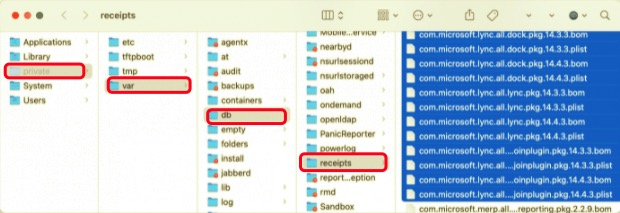
- Opróżnij Kosz i uruchom ponownie komputer po wyczyszczeniu dysku z niepotrzebnych plików usługi Lync.
Microsoft Lync został całkowicie usunięty z komputera Mac. Posługiwać się PowerMyMac'S Uninstaller jeśli nie masz pewności, czy znalazłeś go ze wszystkimi pozostałymi plikami lub po prostu chcesz mieć prostsze podejście do usunięcia programu Lync z komputera Mac. Czytaj dalej, aby dowiedzieć się więcej.
Część 3. Jak automatycznie odinstalować Lync na komputerze Mac
Automatyczna dezinstalacja oznacza używanie aplikacji lub szukanie pomocy w aplikacji w celu odinstalowania programu Lync. Jedną z tych aplikacji jest PowerMyMac który ma unikalną funkcję, która umożliwia użytkownikom odinstalowanie programu Lync z komputera Mac, w tym wszystkich powiązanych z nim składników usług, w ciągu zaledwie kilku minut. Umożliwia także przeskanowanie urządzenia w poszukiwaniu wszelkich pozostałości danych z dowolnej aplikacji, którą możesz chcieć usunąć.
- PowerMyMac to darmowa aplikacja dostępna w App Store. Program należy najpierw zainstalować, zanim będzie można go używać. Po pierwszym uruchomieniu aplikacja daje przegląd wydajności systemu.
- Uruchom skanowanie po kliknięciu przycisku Uninstaller narzędzie. Poczekaj na zakończenie skanowania. Możesz ponownie przeskanować wszystkie aplikacje tylko w razie potrzeby.
- Po zeskanowaniu wszystkich zainstalowanych programów na Macu po prawej stronie pojawi się lista aplikacji. Aby łatwo znaleźć program Lync lub inne niechciane oprogramowanie, wpisz jego nazwę w polu wyszukiwania. Po wybraniu oprogramowania powiązane z nim pliki i foldery pojawią się po prawej stronie.
- Wybierz wszystkie pliki, które chcesz usunąć. Sprawdź wszystko jeszcze raz, a następnie wybierz Czyszczenie z rozwijanego menu, aby zakończyć usuwanie. Poczekaj, aż pojawi się wyskakujące okno dialogowe „Oczyszczanie zakończone”. Uruchom ponownie komputer Mac, aby zakończyć proces.

Część 4. Wniosek
W tym poście opisano i wyjaśniono, jak całkowicie odinstalować program Lync z komputera Mac, ręcznie lub za pomocą aplikacji. Niezależnie od tego, czy masz problemy z programem Lync, próbujesz odinstalować go w celu zaktualizowania, czy też przełączasz się na inną aplikację do przesyłania wiadomości, ten artykuł zawiera szczegółowy przewodnik, dzięki któremu nie przegapisz niczego podczas czystego i całkowitego usunięcia.
Jako początkujący lub doświadczeni użytkownicy wszyscy mamy trudności z rozwiązywaniem problemów technicznych. Dlatego korzystanie z PowerMyMac byłoby wygodniejsze dla większości z nas, zwłaszcza że wykonuje to za nas pracę. Jednocześnie Dezinstalator PowerMyMac to ten, który znajdzie dla Ciebie wszystkie pliki. Niemniej jednak najważniejszą rzeczą do rozważenia jest to, aby upewnić się, że pliki usługi i wszystkie pozostałości zostaną usunięte, aby uniknąć przyszłych problemów, nie tylko dla programu Lync, ale także dla każdej aplikacji.



